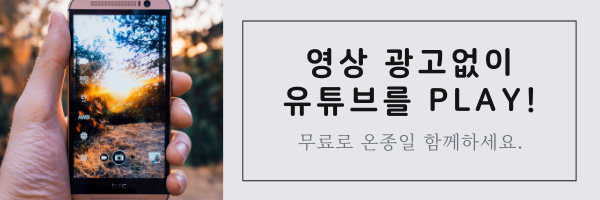컴퓨터활용능력 1급
-
2020년 7월 4일 출제 (60문제)
다음 중 컴퓨터 및 정보기기에서 사용하는 펌웨어(Firmware)에 관한 설명으로 옳은 것은? 1) 주로 하드디스크의 부트 레코드 부분에 저장된...
-
2020년 2월 29일 출제 (60문제)
다음 중 사운드의 압축 및 복원과 관련된 기술에 해당하지않는 것은? 1) FLAC 2) AIFF 3) H.264 4) WAV
-
2019년 8월 31일 출제 (60문제)
다음 중 2차원 또는 3차원 물체의 모형에 명암과 색상을 입혀 사실감을 더해주는 그래픽 기법은? 1) 모델링(Modeling) 2) 애니메이션(...
-
2019년 3월 2일 출제 (60문제)
다음 중 컴퓨터 시스템에서 사용하는 가상기억장치(Virtual memory)에 대한 설명으로 옳지 않은 것은? 1) 보조기억장치 같은 큰 용량의...
-
2018년 9월 1일 출제 (60문제)
다음 중 마이크로프로세서(Microprocessor)에 관한 설명으로 옳지 않은 것은? 1) 제어장치, 연산장치, 주기억장치가 하나의 반도체 칩...
-
2018년 3월 3일 출제 (60문제)
다음 중 사운드 데이터의 샘플링(Sampling)에 관한 설명으로 옳지 않은 것은? 1) 디지털 신호를 아날로그 신호로 변환해 주는 작업이다. ...
-
2017년 9월 2일 출제 (60문제)
다음 중 사운드의 압축 및 복원과 관련된 기술이 아닌 것은? 1) FLAC 2) AIFF 3) H.264 4) WAV
-
2017년 3월 4일 출제 (60문제)
다음 중 멀티미디어의 동영상에 관련된 설명으로 옳지 않은 것은? 1) 국제표준화단체인 MPEG에서는 다양한 규격의 압축 포맷과 부가 표준을 만들...
-
2016년 10월 22일 출제 (60문제)
다음 중 네트워크 연결을 위한 동배간처리(Peer-To-Peer) 방식에 대한 설명으로 옳지 않은 것은? 1) 컴퓨터와 컴퓨터가 동등하게 연결되...
-
2016년 6월 25일 출제 (60문제)
다음 중 컴퓨터에서 사용하는 유니코드(Unicode)에 관한 설명으로 옳은 것은? 1) 국제 표준으로 16비트의 만국 공통의 국제 문자 부호 체...
퀴즈 톡 (컴퓨터활용능력 1급)
-
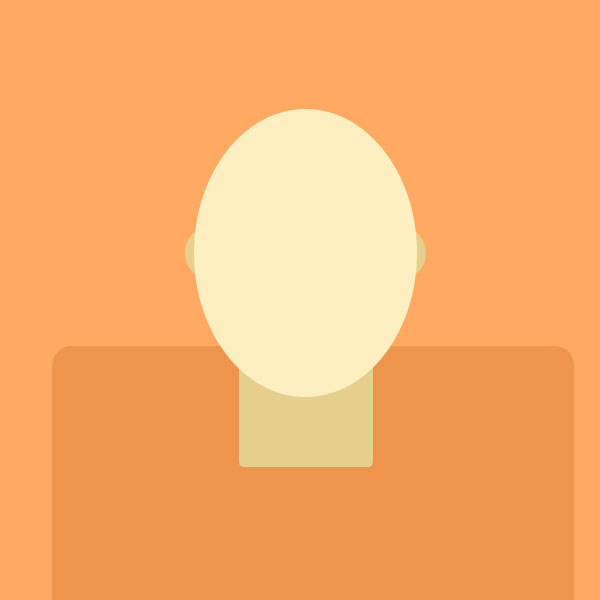
dhgoogoo
4월 28일
컨트롤 E는 파일 탐색기
컴퓨터활용능력 1급 2015년 6월 27일 -
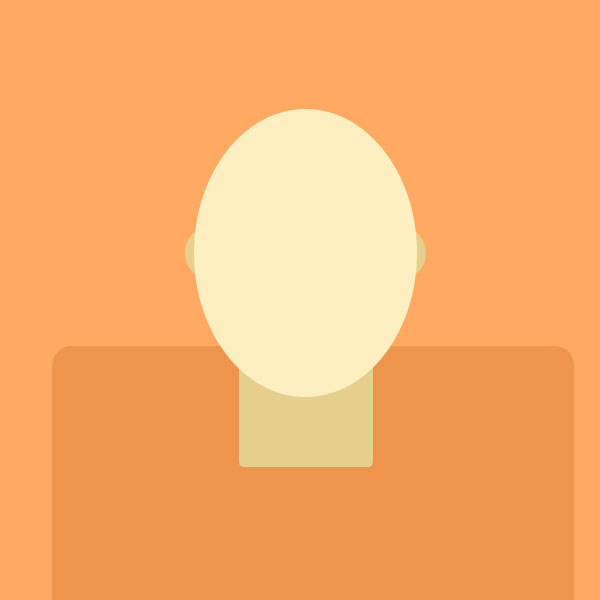
dhgoogoo
4월 26일
4바이트가 아니라 2바이트;;
컴퓨터활용능력 1급 2016년 10월 22일 -
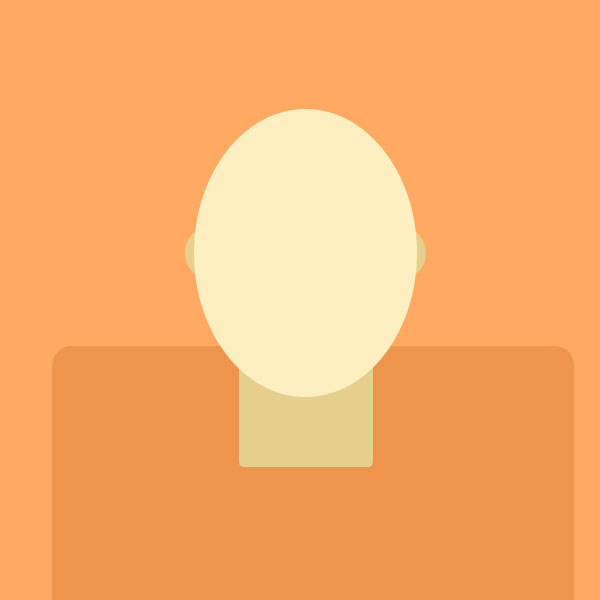
dhgoogoo
4월 26일
2번 .은 IPv4. IPv6는 :
컴퓨터활용능력 1급 2016년 6월 25일 -
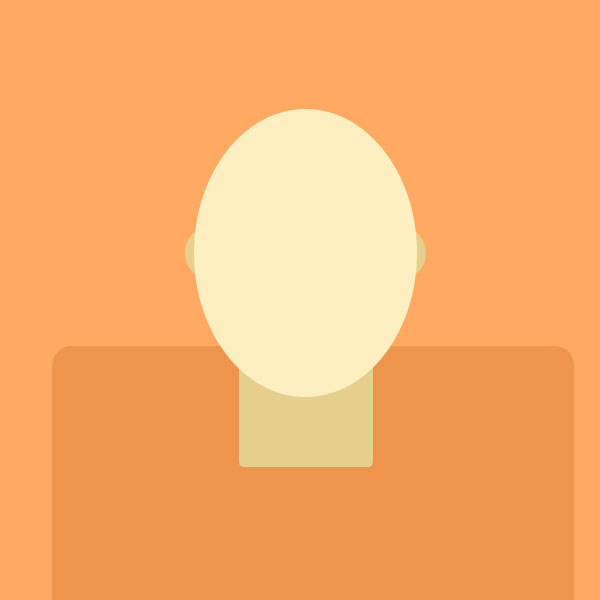
dhgoogoo
4월 26일
3.0은 5Gbps
컴퓨터활용능력 1급 2016년 6월 25일 -
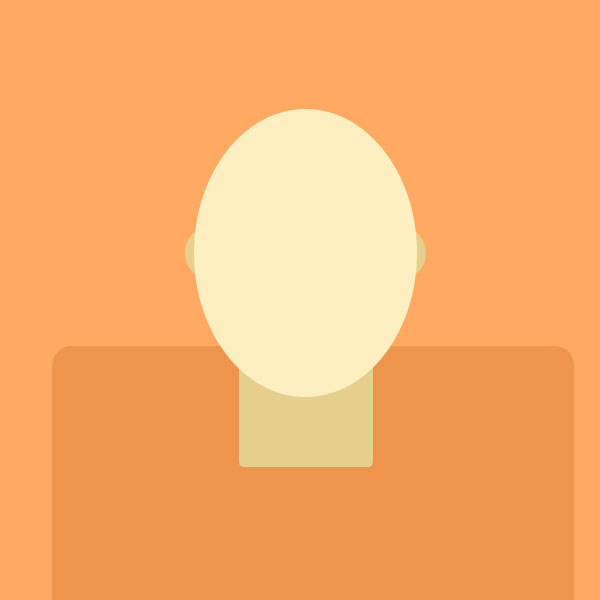
zoo1775
8월 25일
<문제 해설>
매개변수 대화상자에 표시할 텍스트는 대괄호([])로 묶어 입력해야 한다.
컴퓨터활용능력 1급 2016년 3월 5일 -
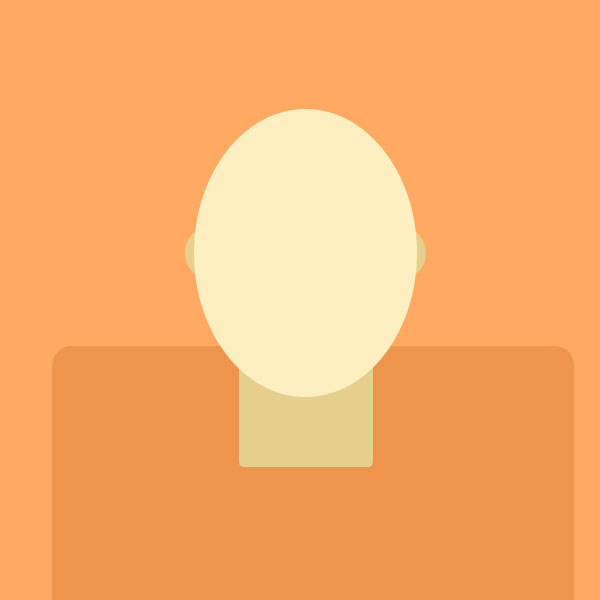
zoo1775
8월 25일
<문제 해설>
Access 옵션 → 현재 데이터베이스 → 응용 프로그램 옵션에서 '폼 표시'를 설정할 수 있다.
기본 시작 폼의 설정인 '폼 표시' 설정은 현재 데이터베이스 범주에 있습니다.
컴퓨터활용능력 1급 2016년 3월 5일 -
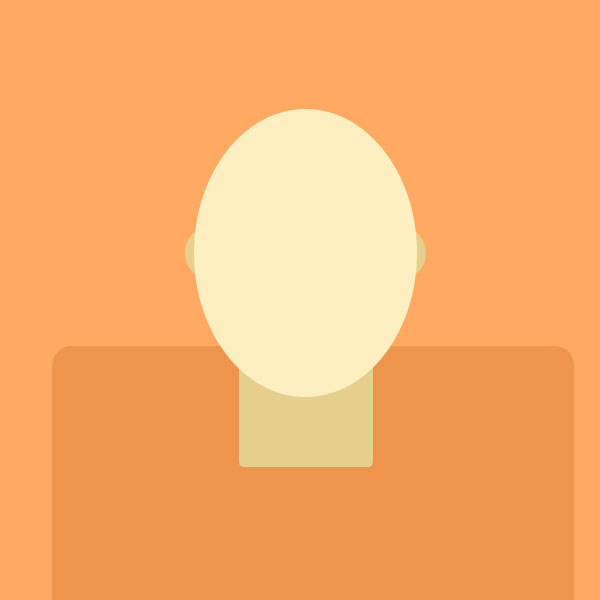
zoo1775
8월 25일
<문제 해설>
Σ 요약 기능은 데이터시트 형식으로 표시되는 테이블, 폼, 쿼리에서 사용가능하며 보고서에서는 불가능 합니다.
컴퓨터활용능력 1급 2016년 3월 5일 -
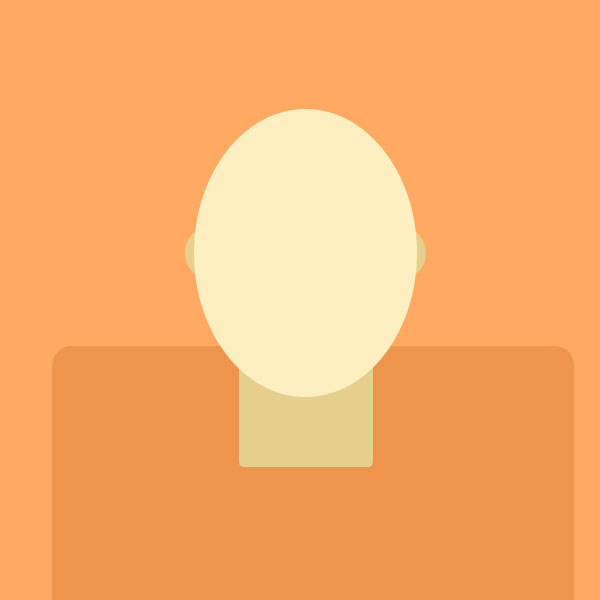
zoo1775
8월 25일
<문제 해설>
3.레코드를추가하는 단축키는 +<+>이다.
4.삭제된 레코드는 복원할 수 없다.
1. 마지막 레코드 사용 가능
레코드/추가삭제
1.레코드 추가
-새로운 레코드를 추가하는 것으로, 항상 마지막에 추가된다.
-레코드를 추가할 때는 지정된 필드 속성에 맞게 데이터를 입력해야한다.
-특정 필드나 레코드 선택기를 클릭한 후 다음과 같은 방법을 이용하면 레코드를 추가할 수 있도록 커서가 마지막에 있는 빈 레코드로 이동한다
리본메뉴이용: [홈]-[레코드]-[새로만들기]를 클릭
바로가기메뉴이용: [새 레코드]를 선택함
키이용: Ctrl키와 +키를 같이 누름
탐색단추 이용
2.레코드 삭제
-여러 레코드를 한꺼번에 삭제하려면 레코드 선택기를 드래그하여 여러 개의 레코드를 선택한 후 수행한다.
-레코드를 삭제하면 삭제 여부를 묻는 대화상자가 표시되며, <예>를 클릭하면 삭제 된다.
-삭제된 레코드는 복원할 수 없다.
컴퓨터활용능력 1급 2016년 3월 5일 -
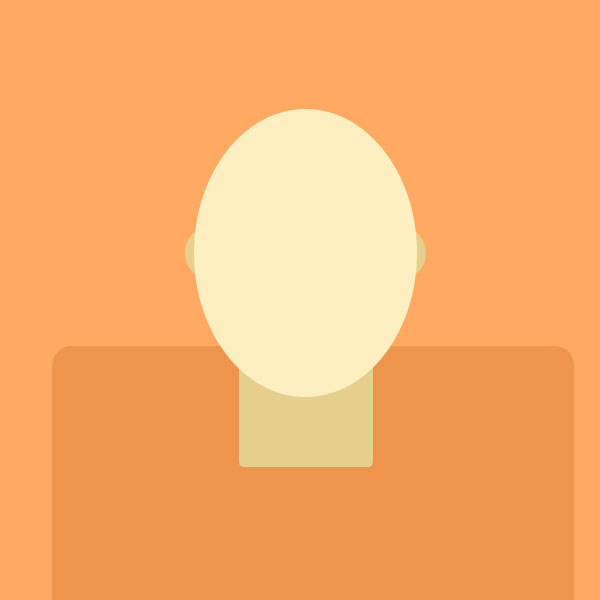
zoo1775
8월 25일
<문제 해설>
주 보고서에는 최대 3개가 아닌 7개까지 하위 보고서를 중첩하여 작성할 수 있다.
컴퓨터활용능력 1급 2016년 3월 5일 -
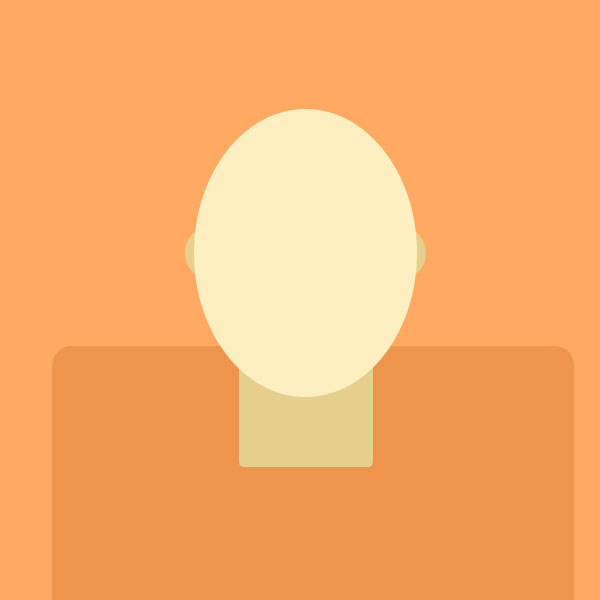
zoo1775
8월 25일
<문제 해설>
레이아웃 보기는 보고서 보기와 디자인 보기를 합친 것.
레이아웃 상태에서는 데이터 수정 불가
컴퓨터활용능력 1급 2016년 3월 5일 -
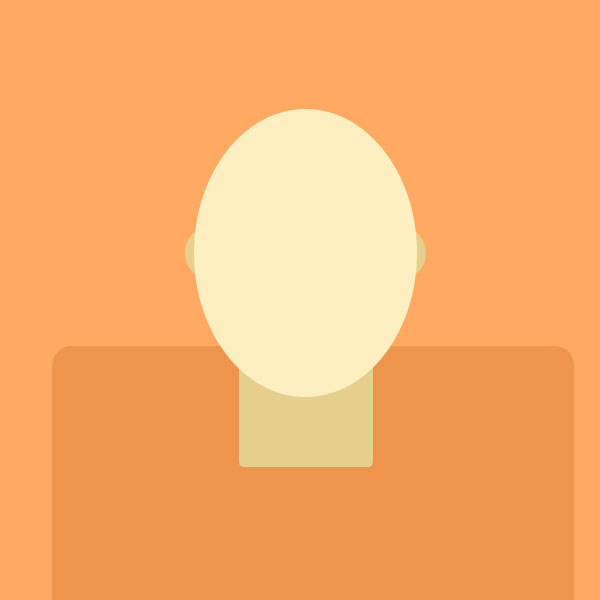
zoo1775
8월 25일
<문제 해설>
2. 하위 폼은 연속폼으로 표시할 수 있지만 기본 폼은 연속폼으로 표시할 수 없다.
- 여러 개의 연결 필드를 지정할 때 사용되는 구분자 : 세미콜론(;)
- 기본 폼은 단일 폼만 가능, 하위 폼은 단일 폼, 연속 폼, 데이터 시트 형태로 표시 가능.
- 기본 폼과 하위 폼은 내용이 같아야 함. 즉, 연결할 필드의 데이터 형식이 같거나 호환되어야 함.
- [하위 폼 필드 연결기]를 이용하여 간단히 기본 폼과 하위 폼의 연결 필드 지정 가능.
컴퓨터활용능력 1급 2016년 6월 25일 -
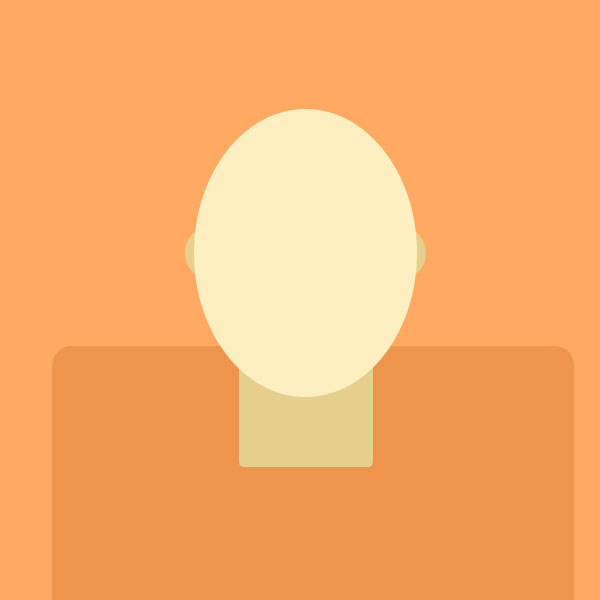
zoo1775
8월 25일
문제 해설>
행 원본 유형을 '값 목록'으로 설정하면 직접 입력한 값을 원본으로 사용할 수 있다
추가로 필드 목록으로 설정하면 테이블이나 쿼리 등의 필드명을 원본으로 사용할 수 있고 테이블/쿼리로 설정하면 테이블이나 쿼리의
데이터를 원본으로 사용할 수 있다
③ ‘목록 값만 허용’
- ‘예’ : 콤보상자에 표시된 값만 입력
- ‘아니오’ : 콤보상자에 표시된 값외 입력 가능
컴퓨터활용능력 1급 2016년 6월 25일 -
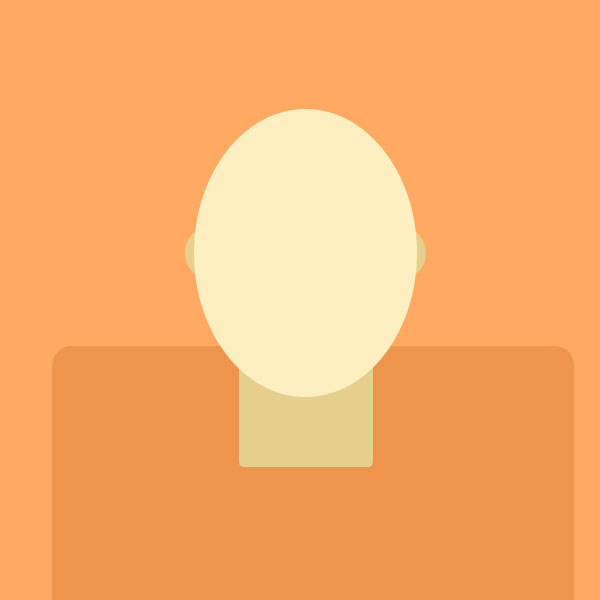
zoo1775
8월 25일
<문제 해설>
2.크로스탭 보고서에 관한 설명.
*크로스탭 보고서 : 보고서를 가로, 세로 방향으로 모두 그룹화하고, 그룹화한 데이터에 대해 합, 개수, 평균 등의 계산을 수행한것.
레이블보고서:우편 발송용 레이블을 만드는 기능
레이블 크기,레이블 형식,텍스트모양,사용가능한필드,정령기준,보고서 이름등을 지정함
크로스탭보고서:보고서를가로,세로방향으로 모두 그룹화하고,그룹화한 데이터에 대한 합,개수,평균 등의 계산을 수행한 것
여러개의 열로 이루어지고,그룹 머리글과 그룹바닥글,세부 구역이 각 열마다 나타나는 형태임
2. 메뉴-만들기-레이블만들기로 들어가면 우편물 레이블 마법사가 열림
우편물 레이블은 받는 사람의 주소와 이름 정도의 간단한 업무작성을 하기 위함이므로 정렬은 줄 수 있지만
그룹이라는 개념이 없음. 그룹 머리/바닥글 및 그룹화는 일반적인 보고서에 있는 것임
컴퓨터활용능력 1급 2016년 6월 25일 -
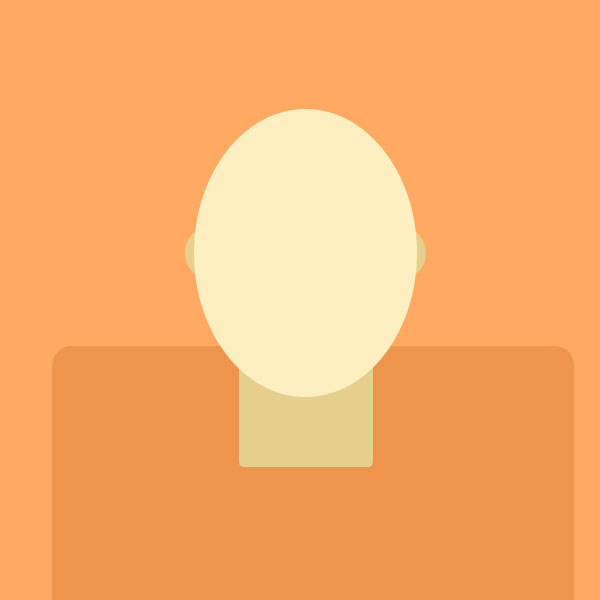
zoo1775
8월 25일
<문제 해설>
텍스트 상자 컨트롤에는 caption 속성이 없습니다.
caption은 레이블에 있습니다.
컴퓨터활용능력 1급 2016년 6월 25일 -
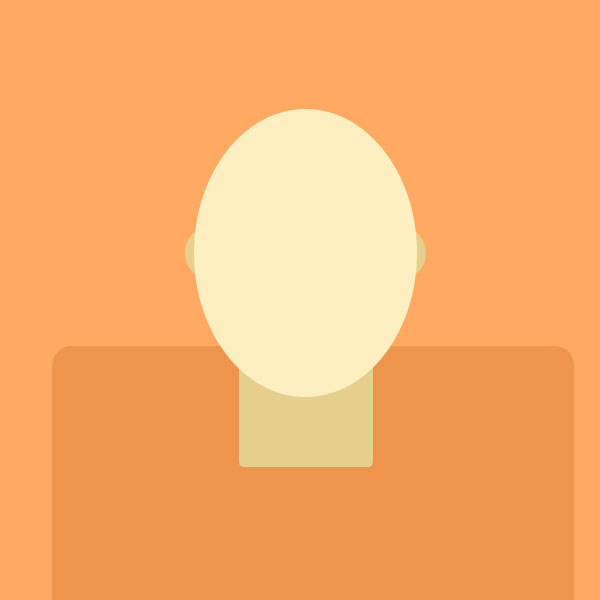
zoo1775
8월 25일
<문제 해설>
outputto 매크로 함수는 데이터베이스 개체를 엑셀, 텍스트, 서식이 있는 문서파일 형식으로 내보내기를 수행한다.
본 문제에서는 outputto 매크로 함수를 사용하여
[부서]테이블을 문서형식을 html로 지정하여 부서.htm 파일로 내보내기를 수행하도록 하고 있다.
[해설작성자 : 4수만에 합격]
ACCESS2007에서 OUTPUTTO 매크로 함수가
ACCESS2010에서 ExportWithFormatting 매크로 함수로 변경
ExportWithFormatting 함수는
내용을 지정된 형식으로 내보내는(★저장하는) 함수
컴퓨터활용능력 1급 2016년 6월 25일